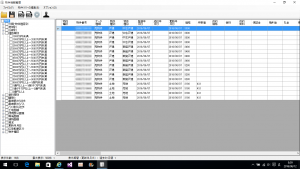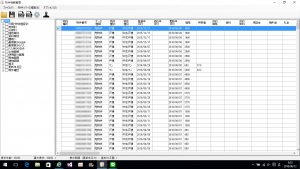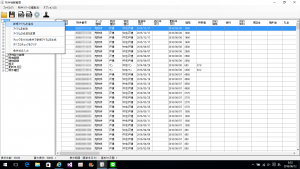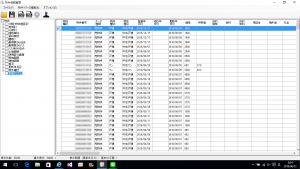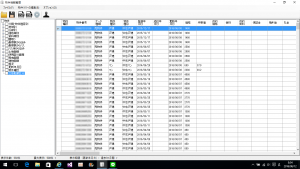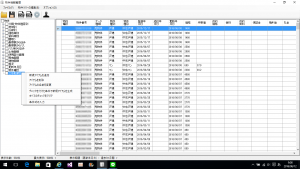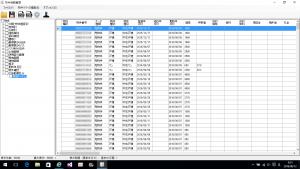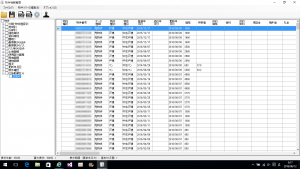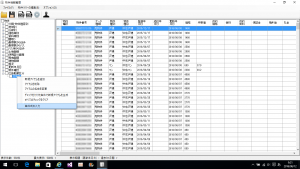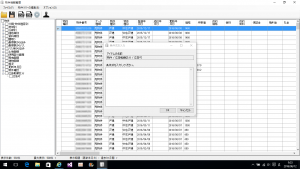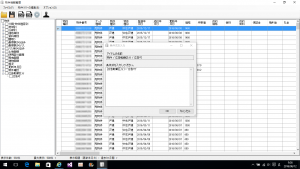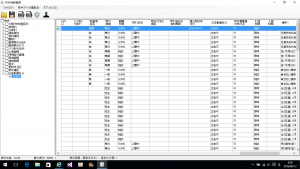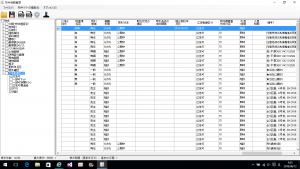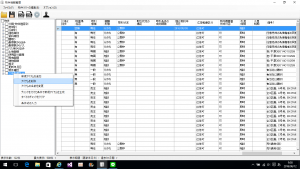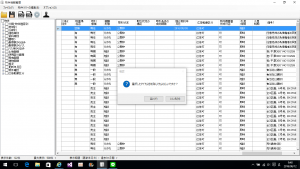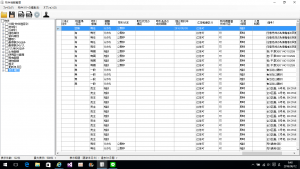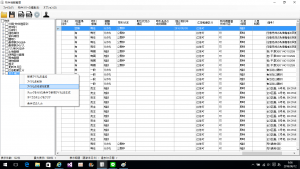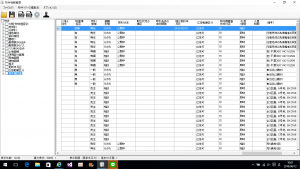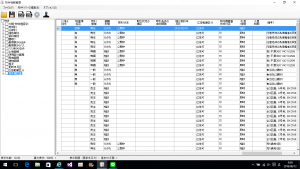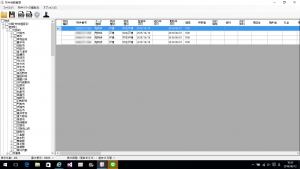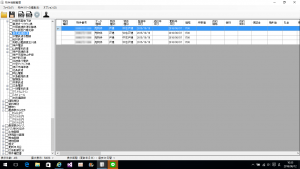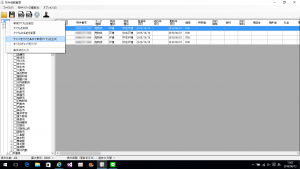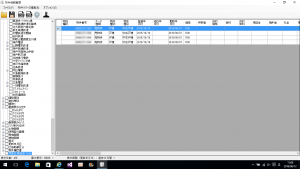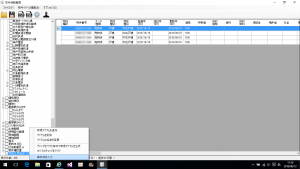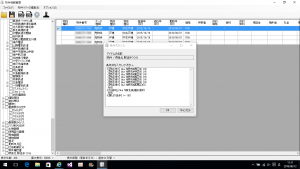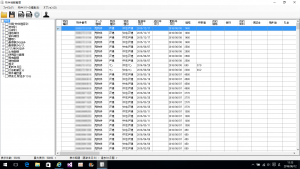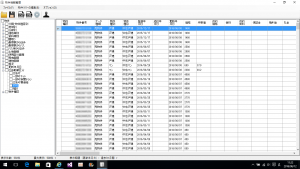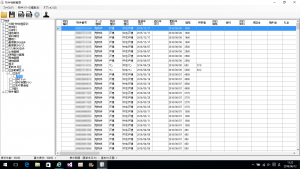物件ツリーに新規アイテムを追加し、絞込条件を設定することができます。また、アイテムをツリー状に配置することにより、それぞれの条件を解りやすく分類することができます。
「ファイル」メニューの「物件ツリー編集」、または、物件ツリー内で右クリックすることにより、物件ツリー編集用メニューが表示されます。
<新規アイテムを追加>
1)アイテムを追加する場所の親アイテムをクリックします。(ここでは、ルート(物件)をクリック)
2)右クリックして、物件ツリー編集用メニューの「新規アイテムを追加」を選択します。
3)同じ階層の一番下に「新規アイテム」が追加され、名前が変更できる状態になります。
4)ここでは、例えば「広告転載区分」と入力し、Enterキーを押下します。
5)今度は、作成した「広告転載区分」を選択し、右クリックして、さらに「新規アイテムを追加」を選択します。
6)「広告転載区分」の下階層に「新規アイテム」が追加され、名前が変更できる状態になります。
7)名前を「広告可」に変更します。
8)次に、作成した「広告可」を選択し、右クリックして、「条件式の入力」を選択します。
9)「条件式の入力」画面が表示されますので、絞込条件を入力します。
10)ここでは、 [広告転載区分] = ‘広告可’ という風に入力します。(括弧 [ ]、’ はそれぞれ半角で)入力後は、「OK」をクリックします。
11)動作の確認をします。 今、作った「広告可」にチェックを付けてみます。すると、「広告転載区分」が「広告可」のものだけに絞り込まれているのがわかります。
12)同様にして、他の広告転載区分も追加してみます。近畿レインズの資料によると、以下の区分が存在するようです。
<広告転載区分の種類>
広告可、一部可ネット、一部可新聞チラシ、広告可要連絡、不可、相談 の6種類
<アイテムを削除>
1)削除するアイテムを選択し、右クリックして「アイテムを削除」を選択します。
2)「はい」をクリックします。
3)アイテムが削除されます。
<アイテムの名前を変更>
1)名前を変更するアイテムを選択し、右クリックして「アイテムの名前を変更」を選択します。
2)アイテムが編集モードになるので、新しい名前を入力して、Enterキーを押下します。
3)アイテム名が確定されます。
<チェックを付けた条件で新規アイテムを生成>
1)まず、いくつかの絞り込み条件を設定します。ここでは、例として、地域に「堺市」、沿線に「泉北高速鉄道」、最寄り駅から徒歩「10分以内」にチェックを付けます。
2)右クリックして、編集メニューから「チェックを付けた条件で新規アイテムを生成」を選択します。
3)物件ツリーの一番最後にアイテムが追加され、名前が編集状態になりますので、適当な名前を入力します。ここでは、例として、「堺泉北 駅徒歩10分」と入力します。
4)生成したアイテムを選択し、右クリックして、編集メニューから「条件式の入力」を選択します。
5)生成したアイテムを選択し、右クリックして、編集メニューから「条件式の入力」を選択します。チェックした絞込条件で条件式が自動生成されていることがわかります。
6)生成したアイテム「堺泉北 駅徒歩10分」にチェックを付けると、物件データが絞り込まれます。
(チェック前)
↓
(チェック後)
<アイテムをドラッグして移動>
1)移動するアイテムを選択し、左クリックし続けてドラッグ状態にします。
2)移動したい先の親アイテムにマウスカーソルを重ねて、ドラッグ状態を解除します。
3)親アイテムの下に移動されます。